วิธีที่ง่ายที่สุดในการค้นหาการสนทนา ChatGPT ของคุณ
เผยแพร่แล้ว: 2024-04-04การค้นหาเป็นคุณสมบัติพื้นฐานสำหรับแอปหรือเว็บไซต์ที่ช่วยให้คุณสามารถค้นหาข้อมูลที่ต้องการได้ ใน ChatGPT ฟังก์ชันการค้นหาช่วยให้คุณค้นหาการสนทนาที่ต้องการได้ อย่างไรก็ตาม คุณลักษณะการค้นหา ChatGPT ใช้งานได้บนมือถือเท่านั้น และด้วยเหตุผลบางประการ เวอร์ชันเว็บจึงถูกทิ้งไว้ข้างหลัง ทำให้ยากต่อการค้นหาการสนทนาเก่า ๆ

หากคุณต้องการค้นหาการสนทนาเฉพาะบน ChatGPT-Web คุณต้องดูรายการการสนทนาด้วยตนเอง ที่แย่ไปกว่านั้นคือชื่อเรื่องของการสนทนา chatGPT ถูกสร้างขึ้นโดยอัตโนมัติ ทำให้ค้นหาได้ยากยิ่งขึ้น
ในคู่มือนี้ คุณจะได้เรียนรู้วิธีค้นหาการสนทนาก่อนหน้าของคุณโดยใช้ฟังก์ชันการค้นหาแบบเนทีฟในแอป และวิธีการเพิ่มฟังก์ชันการค้นหาลงใน ChatGPT บนเว็บโดยใช้ส่วนขยายของบุคคลที่สามที่ดีที่สุดสามรายการ
สารบัญ
วิธีค้นหาการสนทนา ChatGPT บนมือถือ
ChatGPT เวอร์ชันมือถือมีฟังก์ชันการค้นหาแบบเนทีฟที่ใช้งานง่ายมาก หากต้องการเข้าถึง ให้เปิดแอป ChatGPT บนโทรศัพท์ของคุณ (ซึ่งใช้งานได้กับ Android และ iPhone) คลิกที่เมนูแนวนอนที่มุมซ้ายบนของหน้าจอ จากนั้นคลิกที่แถบค้นหาในแถบด้านข้าง ที่นี่ คุณสามารถค้นหาและค้นหาการสนทนาเก่าๆ ของคุณได้
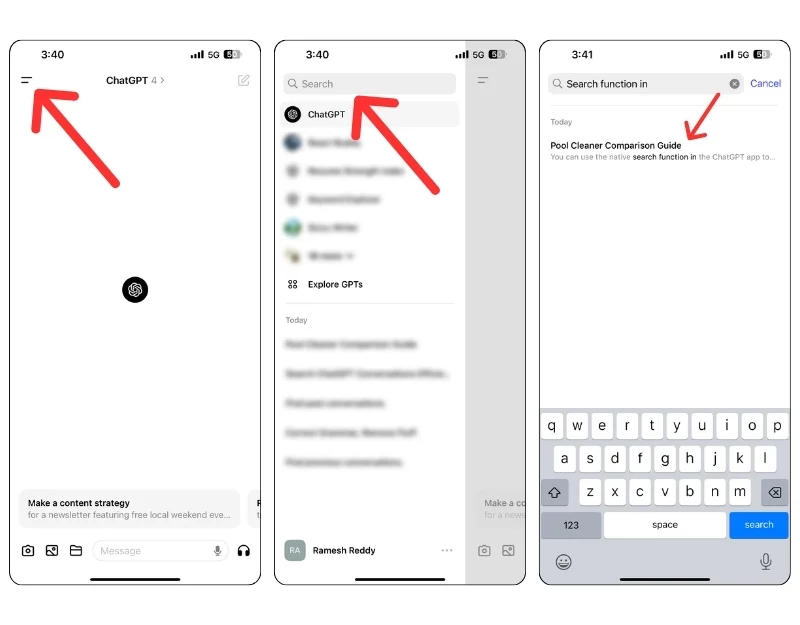
วิธีค้นหาและค้นหาการสนทนาบนเดสก์ท็อป ChatGPT
ChatGPT เวอร์ชันเว็บต่างจากเวอร์ชันมือถือตรงที่ไม่มีฟังก์ชันการค้นหาของตัวเอง อย่างไรก็ตาม คุณสามารถค้นหาการสนทนาเก่าๆ ได้โดยใช้ส่วนขยายของบุคคลที่สาม หลังจากทดสอบส่วนขยายต่างๆ เราพบว่าการค้นหาประวัติ ChatGPT, Echoes และ Superpower GPT เป็นส่วนขยายที่ดีที่สุดสามรายการที่มีความสามารถในการค้นหาขั้นสูงและคุณสมบัติที่มีประโยชน์อื่นๆ เช่น การเพิ่มตัวกรองการค้นหา การเพิ่มการสนทนาในรายการโปรด และอื่นๆ
ค้นหาประวัติ ChatGPT (แบบง่าย)
การค้นหาประวัติ ChatGPT เป็นวิธีที่ง่ายและเรียบง่ายในการเพิ่มฟังก์ชันการค้นหาให้กับ ChatGPT ส่วนขยายรวมฟังก์ชันการค้นหาใหม่ไว้ในแถบด้านข้างเหนือการสนทนาก่อนหน้าของคุณ เมื่อคุณแตะที่หน้าต่างลอยจะเปิดขึ้นซึ่งคุณสามารถสลับระหว่างการค้นหาแชทและการค้นหาเนื้อหาภายในแชทได้ การตั้งค่าอาจทำให้สับสนเล็กน้อย: ไอคอนแชทคู่ค้นหาแชท และไอคอนแชทเดี่ยวค้นหาเนื้อหาภายในแชท มันไม่มีคุณสมบัติพิเศษใด ๆ แต่เรียบง่ายและใช้งานง่าย ทำให้เป็นที่ชื่นชอบของเรา
วิธีใช้ส่วนขยายการค้นหาประวัติ ChatGPT
- ขั้นตอนที่ 1: เพิ่มส่วนขยาย การค้นหาประวัติ ChatGPT ลงใน Google Chrome จากเว็บไซต์

- ขั้นตอนที่ 2: เปิด openai.chat.com แล้วคุณจะเห็นไอคอนค้นหาใหม่ที่ด้านบน

- ขั้นตอนที่ 3: คลิกที่ไอคอนค้นหา แถบลอยใหม่จะปรากฏขึ้น และคุณสามารถสลับระหว่างการค้นหาแชทและการค้นหาภายในแชทได้โดยใช้ไอคอนข้อความ เริ่มต้นการค้นหาของคุณจากที่นั่น
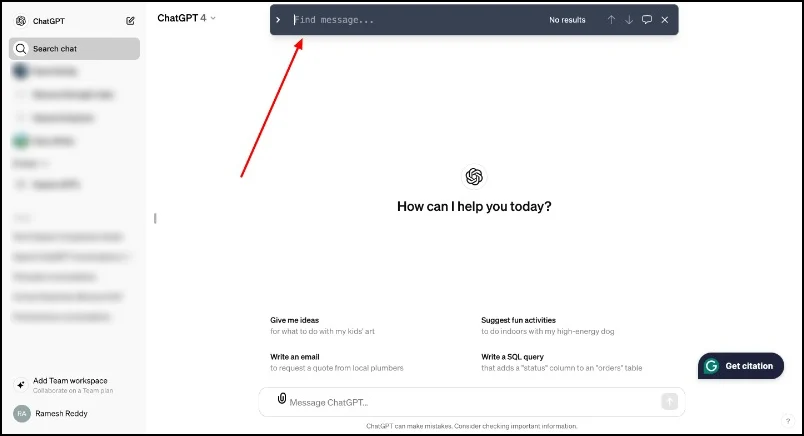
Echoes (สำหรับผู้ใช้การค้นหามืออาชีพ)
Echoes เป็นส่วนขยายของ Google Chrome ที่ตรงไปตรงมาซึ่งช่วยให้คุณสามารถค้นหาการสนทนา ChatGPT ของคุณได้อย่างง่ายดาย มันมีฟีเจอร์การค้นหาขั้นสูงที่ช่วยให้คุณค้นหารายละเอียดเฉพาะในชื่อและเนื้อหาแชทของคุณโดยใช้คำสำคัญ ส่วนขยายจะเน้นการสนทนาแบบเรียลไทม์ในขณะที่คุณค้นหา คุณยังสามารถเพิ่มตัวกรองการค้นหาเพื่อปรับแต่งผลการค้นหาและค้นหาการสนทนาตามเวลา คุณยังสามารถแก้ไขและลบการสนทนาได้โดยตรงในส่วนขยาย เพิ่มการสนทนาในรายการโปรดของคุณ และอื่นๆ อีกมากมาย

วิธีใช้เสียงสะท้อนเพื่อค้นหาและค้นหาการสนทนา
- ขั้นตอนที่ 1: ไปที่ Google Chrome เว็บสโตร์และเพิ่ม ส่วนขยาย Echoes สำหรับ Google Chrome
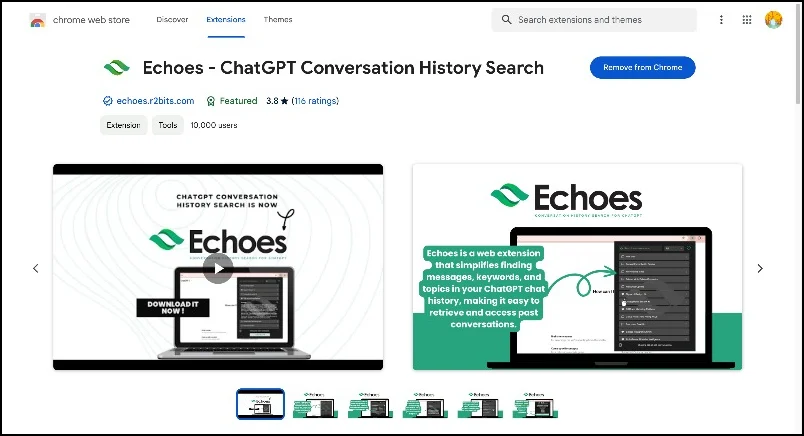
- ขั้นตอนที่ 2: ปักหมุดส่วนขยายไว้ที่แถบเครื่องมือด้านบน
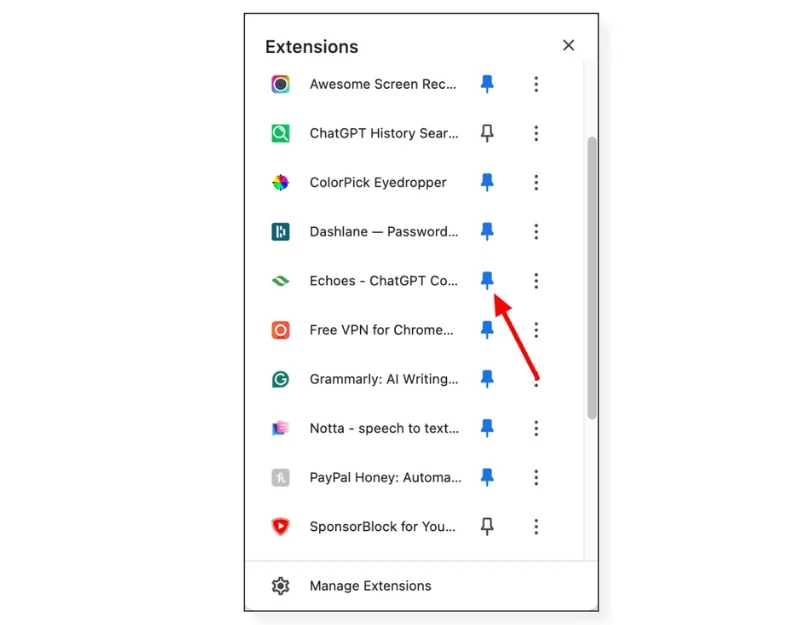
- ขั้นตอนที่ 3: เปิด chat.openai.com และคลิกที่ส่วนขยาย อนุญาตให้ส่วนขยายเข้าถึงการสนทนา ChatGPT ของคุณ
- ขั้นตอนที่ 4: รอให้ส่วนขยายโหลดและซิงค์การสนทนาของคุณ ขึ้นอยู่กับจำนวนการสนทนาก่อนหน้านี้ อาจใช้เวลาสองสามนาทีถึงหลายนาที
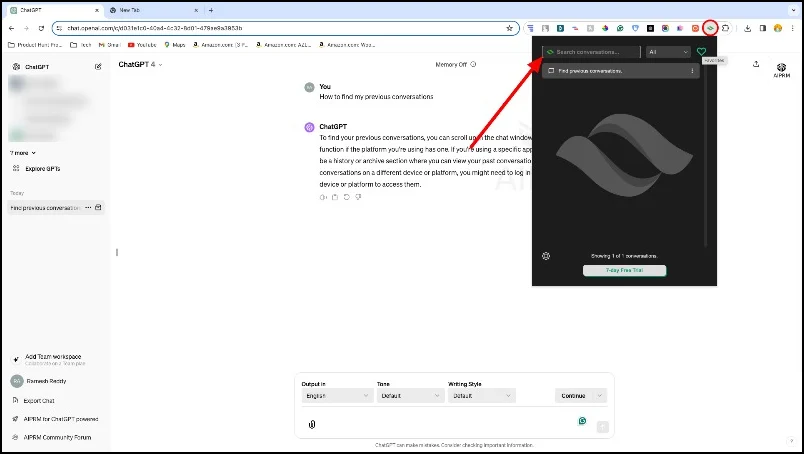
- ขั้นตอนที่ 5: หลังจากการซิงค์สำเร็จ ให้คลิกที่แถบค้นหาและค้นหาการสนทนาก่อนหน้าของคุณ คุณสามารถเพิ่มการสนทนาในรายการโปรด ลบการสนทนา และอื่นๆ อีกมากมาย
Superpower ChatGPT (สำหรับผู้ใช้ระดับสูง)
Superpower ChatGPT เป็นตัวเลือกที่ยอดเยี่ยมสำหรับผู้ใช้ระดับสูงที่ใช้ ChatGPT อย่างกว้างขวาง มันมีคุณสมบัติขั้นสูงนอกเหนือจากฟังก์ชั่นการค้นหา เช่นเดียวกับประวัติการค้นหา ChatGPT แถบค้นหาจะฝังอยู่ในแถบด้านข้างทางด้านซ้ายเหนือการสนทนาของคุณ ทำให้เข้าถึงและค้นหาได้ง่าย คุณยังสามารถสร้างโฟลเดอร์เพื่อจัดระเบียบและค้นหาแชทบอทได้อย่างมีประสิทธิภาพมากขึ้น
อย่างไรก็ตาม ข้อเสียเปรียบที่ใหญ่ที่สุดของส่วนขยายนี้คือมันมีคุณสมบัติที่ไม่พึงประสงค์ซึ่งทำให้ส่วนขยายยุ่งยากและส่งผลเสียต่อประสิทธิภาพการทำงาน ในบางกรณี ส่วนขยายอาจขัดข้องโดยสิ้นเชิง ส่งผลให้เกิดข้อความแสดงข้อผิดพลาดและปัญหาในการโหลดหน้าเว็บ ซึ่งทำให้ใช้งานไม่สะดวก
วิธีใช้ Superpower ChatGPT เพื่อค้นหา
- ขั้นตอนที่ 1: เพิ่มส่วนขยาย Superpower ChatGPT ลงใน Google Chrome
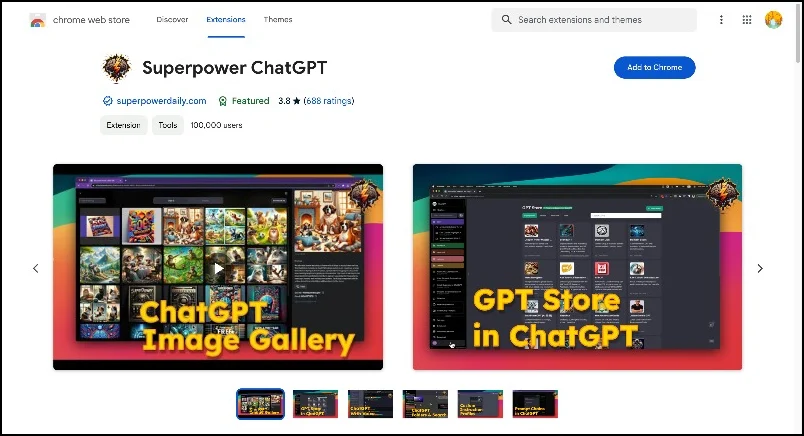
- ขั้นตอนที่ 2: คุณจะถูกเปลี่ยนเส้นทางไปยัง ChatGPT พร้อมคุณสมบัติใหม่ที่เพิ่มเข้ามาในอินเทอร์เฟซ ChatGPT

- ขั้นตอนที่ 3: คลิกที่ค้นหาเพื่อค้นหาการสนทนาเก่าของคุณ คุณยังสามารถเพิ่มการสนทนาไปยังรายการโปรด โฟลเดอร์ และอื่นๆ ของคุณได้

ค้นหาแชทเก่าของคุณใน ChatGPT
แม้ว่า ChatGPT จะเป็นประกาศที่ก้าวล้ำจาก OpenAI แต่แชทบอตยังคงขาดคุณสมบัติที่จำเป็นสำหรับประสบการณ์ผู้ใช้ที่ดีขึ้น ตัวอย่างเช่น ไม่มีคุณสมบัติพื้นฐาน เช่น การค้นหา การปักหมุดการสนทนา และการจัดระเบียบการสนทนาก่อนหน้า คุณไม่รวมฟังก์ชันการค้นหาบนเว็บ ซึ่งเป็นสาเหตุที่ทำให้หลายๆ คนสงสัยว่าพวกเขาสามารถค้นหาการสนทนาใน ChatGPT ได้ที่ไหนและอย่างไร ฉันหวังว่าคุณจะพบว่าคู่มือนี้มีประโยชน์ คุณสามารถปิดใช้งานหรือถอนการติดตั้งส่วนขยายได้หากต้องการลบฟังก์ชันการค้นหา
คำถามที่พบบ่อยเกี่ยวกับการค้นหาการสนทนา ChatGPT
1. สามารถใช้วิธีใดในการค้นหาผ่านการสนทนา ChatGPT?
คุณสามารถใช้ฟังก์ชันการค้นหาแบบเนทีฟในแอป ChatGPT เพื่อค้นหาการสนทนาใดก็ได้ บนเว็บ คุณสามารถใช้ส่วนขยายของบุคคลที่สามเพื่อค้นหาการสนทนา ChatGPT ของคุณได้
2. มีเครื่องมืออะไรบ้างในการจัดระเบียบและค้นหาประวัติ ChatGPT?
ในขณะนี้ ChatGPT ค่อนข้างจำกัดในแง่ของความพร้อมใช้งานของฟีเจอร์ คุณสามารถใช้เครื่องมือของบุคคลที่สาม เช่น Superpower GPT เพื่อจัดระเบียบแชทและประวัติการค้นหาของคุณได้
3. ข้อควรพิจารณาด้านความเป็นส่วนตัวและความปลอดภัยส่งผลต่อการค้นหาประวัติการแชทอย่างไร
คุณสามารถใช้ตัวกรองการค้นหาเพื่อจำกัดการค้นหาของคุณให้แคบลง แต่ไม่มีส่วนขยายใดที่อนุญาตให้คุณเพิ่มตัวกรองการค้นหาหรือซ่อนการสนทนาบางรายการระหว่างการค้นหา อย่างไรก็ตาม หากคุณต้องการป้องกันไม่ให้การสนทนาบางรายการปรากฏในผลการค้นหา คุณสามารถเก็บการสนทนาเหล่านั้นได้ หากต้องการเก็บถาวร ให้เลือกแชท คลิกเมนูสามจุด จากนั้นคลิก “เก็บแชท” “การดำเนินการนี้จะซ่อนแชท และจะไม่ปรากฏในผลการค้นหาอีกต่อไป
4. การค้นหาสามารถปรับให้เป็นแบบส่วนตัวเพื่อทำความเข้าใจบริบทและความแตกต่างในการสนทนาได้หรือไม่
ใช่ ทั้งฟังก์ชันการค้นหาดั้งเดิมของ ChatGPT และการค้นหาส่วนขยายบนเว็บนำเสนอฟังก์ชันการค้นหาส่วนบุคคลและตามบริบทโดยการอ่านเนื้อหาในการสนทนา อย่างไรก็ตาม คุณต้องป้อนคำหลักที่เฉพาะเจาะจง และผลลัพธ์อาจขึ้นอยู่กับประเภทของเนื้อหาที่คุณกำลังพิมพ์ด้วย
